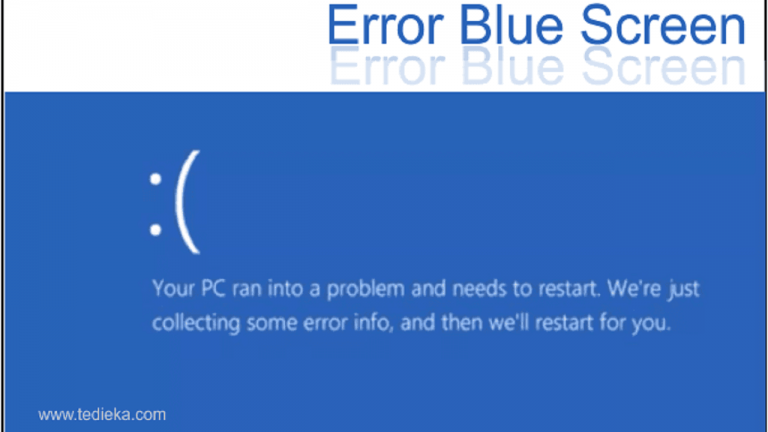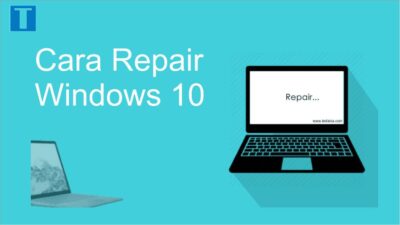Error blue screen dengan tulisan “your pc ran into a problem and needs to restart” sangat sering di jumpai oleh pengguna windows 8 maupun windows 10. Hal ini kemungkinan besar karena banyaknya aplikasi atau driver yang tidak kompatible dengan sistem operasi terbaru dari windows tersebut.
Saya dulu pernah mengalami error ini saat menggunakan antivirus avast dan OS yang saya gunakan adalah windows 10. Pada saat itu avast belum support dengan windows 10 sehingga laptop saya langsung muncul error your pc ran into a problem.
Apa penyebab masalah ini secara umum di windows ?
Error ini ditandai dengan munculnya layar berwarna biru (blue screen) dan tulisan “your pc ran into a problem and needs to restart” serta tidak bisa masuk ke dekstop. Penyebab masalah blue screen biasanya ada dua jenis, terletak pada hardware atau softwarenya. Namun masalah hardware sangat jarang terjadi kecuali laptop kamu sudah tua, yang paling sering adalah karena software. Terlebih lagi untuk masalah blue screen pada windows 8.1 dan windows 10.
Untuk masalah software ada beberapa jenis diantaranya:
- Bluescreen bisa karena malware
- Karena driver vga yang tidak support (misalnya pada saat main game tiba-tiba langsung bluescreen). Hal ini biasanya dikarenakan driver vga yang tidak compatible alias usang.
- Bisa karena antivirus atau program yang tidak cocok
- Kesalahan pada saat windows update
- Ada komponen registry yang hilang, terhapus, atau salah edit (ini yang paling sering).
- Bahkan bisa juga karen gara-gara mematikan laptop secara paksa.
Apabila kamu ingin mengetahui penyebab secara pasti yang menyebabkan laptop kamu error dan muncul tulisan “your pc ran into….need to restart”, kamu bisa menggunakan software gratis bernama BlueScreenView (source: jalantikus.com) atau kalau masih bisa masuk ke desktop silahkan buka event viewer untuk melihat penyebab blue screennya.
Cara mengatasi error your pc ran into a problem and needs to restart
Ada beberapa cara yang bisa Anda gunakan. Namun paling pertama yang harus Anda lakukan adalah coba restart terlebih dahulu. Caranya yaitu tekan tombol shutdown kemudian tahan beberapa detik sampai laptop mati. Setelah itu nyalakan lagi. Biasanya dengan cara ini perangkat komputer sudah kembali normal.
Namun apabila masih muncul masalahnya, silahkan ikuti cara berikut:
1. Menggunakan CMD
Apabila tidak bisa masuk ke desktop coba tekan F5 dan F8 pada saat laptop pertama kali dihidupkan sampai muncul tulisan seperti pada gambar di bawah ini.

Apabila kasusnya seperti di atas maka langkah selanjutnya silahkan pilih troubleshoot, kemudian advanced options. Disini ada beberapa pilihan kamu juga bisa menggunakan system restore. Namun saya sarankan menggunakan CMD.
Langsung saja pilih Command Prompt, pilih administrator lalu masukkan password kamu (kalau ada). Setelah itu kamu akan di bawa langsung ke tampilan CMD sebagai administrator.
- Langkah pertama masuk ke partisi C tujuannya adalah untuk mengembalikan registry windows yang telah berubah. dengan cara mengetikkan “C:” (tanpa tanda petik)
- Kemudian masuk ke folder windows dan ke system32. Ketikkan “CD WindowsSystem32“
- Ketikkan lagi “CD config” untuk masuk ke folder config
- Kemudian ketikkan “DIR“, untuk mengetahui isi folder config tersebut.
- Selanjutnya akan tampil semua isi dari folder config. Kamu akan menemukan folder yang bernama RegBack. Masuk ke folder tersebut dengan mengetikkan “CD RegBack“.
- Kemudian ketikkan “DIR” lagi untuk mengetahui isi dari folder tersebut.
- Perhatikan kelima isi dari folder regback yang saya tandai di bawah. Folder regback ini merupakan folder yang menyimpan backup registry windows kita sebelumnya. Jadi untuk mengatasi bluescreen ini kita harus mengembalikan registrynya ke semula ke folder config.
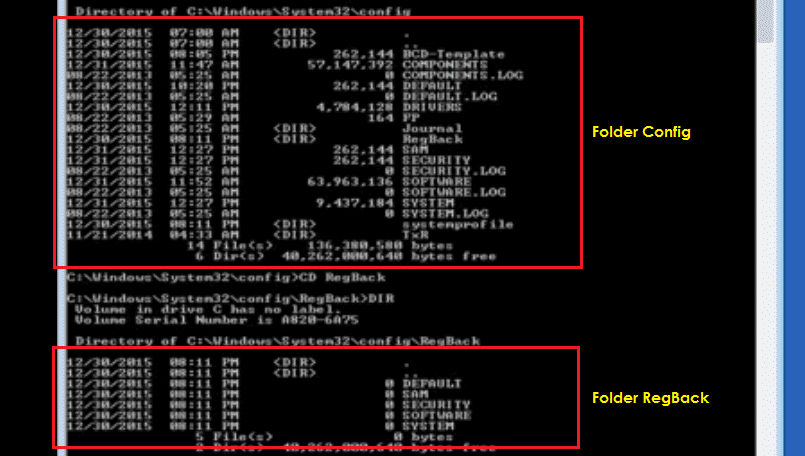
Untuk mengembalikan registry windows yang sebelumnya ke folder config, kita harus merubah nama registry yang ada di folder config terlebih dahulu. Agar registry dari folder regback dapat kita copy ke folder config.
- Posisi terakhir kita berada di folder regback. Kemudian untuk mengubah nama registry yang ada di folder config kita harus masuk di foldernya. Caranya yaitu dengan mundur satu folder dengan perintah “CD..“.
- Setelah berada di folder config, selanjutnya yaitu mengganti file default, sam, security, software dan system dengan nama yang berbeda. Caranya yaitu dengan mengetikkan perintah:
REN DEFAULT DEFAULT1 artinya rename file default menjadi default1
REN SAM SAM1 artinya rename file SAM menjadi SAM1, begitu seterusnya
REN SECURITY SECURITY1
REN SOFTWARE SOFTWARE1
REN SYSTEM SYSTEM1
- Sekarang ke lima file yang berada di folder config sudah berubah namanya. Langkah terakhir adalah mencopy lima file yang ada di folder regback ke folder config. Caranya yaitu masuk kembali ke folder regback dengan perintah cd regback dan copy filenya dengan perintah “copy * C:windowssystem32config”.
Apabila telah selesai tercopy semua filenya silahkan keluar dari cmd dengan mengetikkan perintah “exit” dan restart laptop kamu sambil berdoa semoga masalah bluescreen sudah teratasi.
2. Solusi terakhir dan pasti bisa
Apabila cara di atas belum berhasil kamu bisa menggunakan cara berikut ini:
- Masuk ke safe mode dengan menekan tombol F5 kalau bukan F8 , kemudian lihat pesan errornya dengan menggunakan event viewer atau bluscreenview. Apabila kamu bingung tentang pesan errornya catat kemudian cari solusinya diinternet. Apabila kamu yakin blue screennya disebabkan oleh aplikasi terakhir yang kamu install langsung hapus aplikasi tersebut.
- Apabila tidak bisa masuk safe mode langkah yang bisa kamu lakukan adalah repair menggunakan bootable windowsnya. Colokkan cd atau fd yang berisi file bootable windows. Silahkan boot melalui fd seperti pada saat install ulang. Pada saat pertama kali login akan ada tulisan repair. Silahkan ikuti intruksinya sampai selesai.
- Kalau kamu tidak mau repot repair windows dan mengikuti langkah-langkah di atas, cara yang paling ampuh adalah dengan menginstall ulang windows.
Apabila kamu sudah melakukan install ulang windows dan terjadi lagi blue screen, maka kemungkinan terbesar ada masalah pada hardware kamu. Silahkan cek kondisi hardware mungkin terjadi kerusakan atau semacamnya.
Sekian cara mengatasi error “your pc ran into a problem and needs to restart” semoga masalah tersebut bisa teratasi.